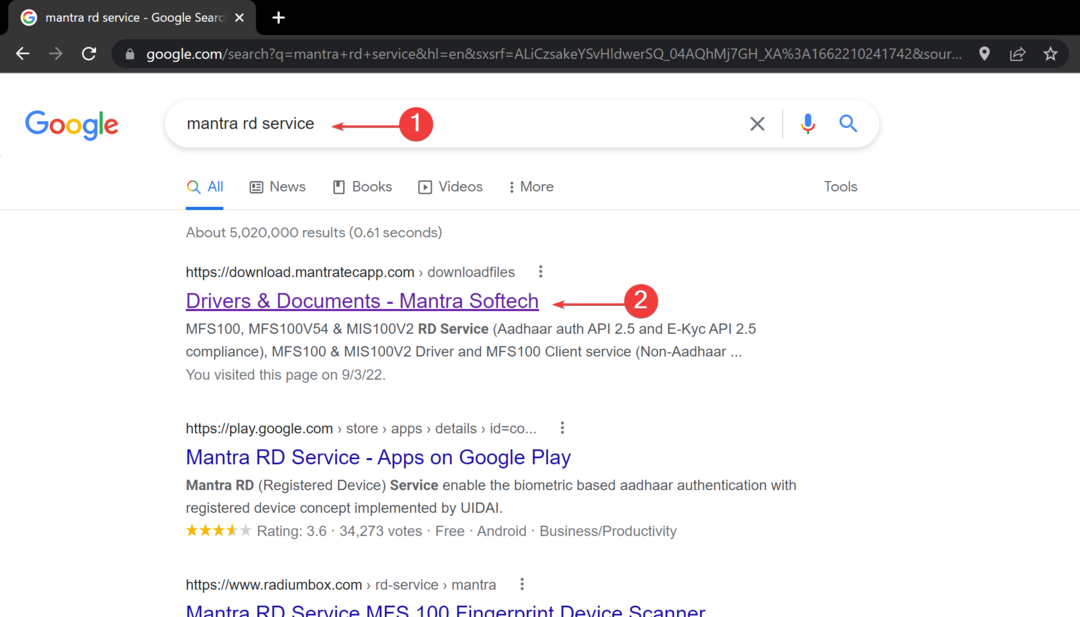- Vous pouvez utiliser PowerToys pour personnaliser votre menu Démarrer de Windows 11.
- Le menu Démarrer de Windows 11 a supprimé de nombreuses fonctionnalités susceptibles de modifier l'expérience utilisateur.
- PowerToys étend le menu Démarrer avec plus de fonctionnalités.
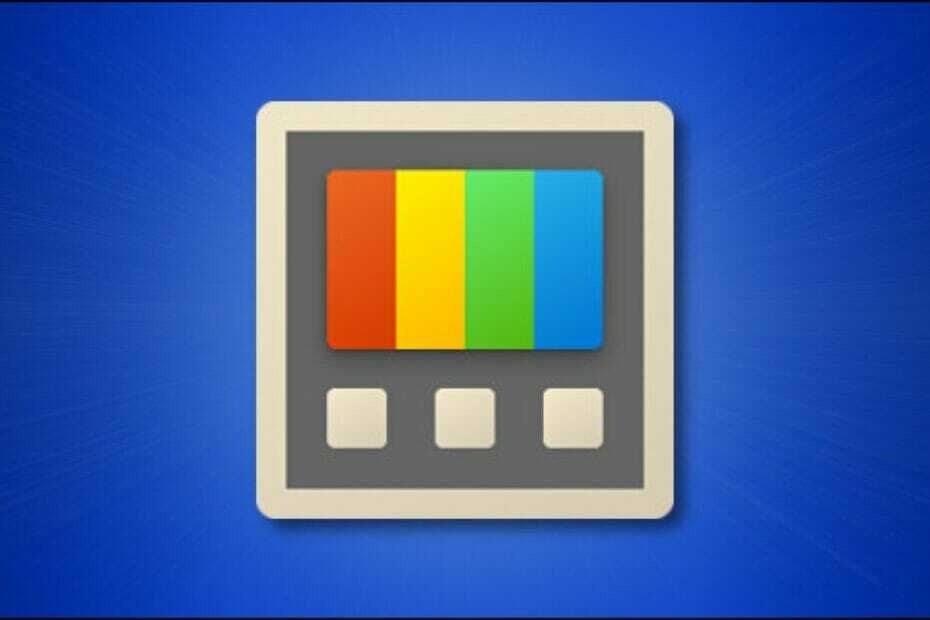
Si vous êtes passé à Windows 11, il manque certaines fonctionnalités à votre menu Démarrer. Certains utilisateurs sont d'accord avec la mise à jour, mais certains disent que leur expérience utilisateur a été ruinée. Si vous faites partie de ceux qui aiment plus de fonctionnalités, vous serez heureux de savoir que vous pouvez faire quelque chose à ce sujet.
PowerToys a récemment obtenu un nouveau lifting pour s'aligner sur le nouveau design de Windows 11.
PowerToys
PowerToys est une suite d'outils et les utilisateurs peuvent l'exécuter sous Windows sans cliquer sur le menu Démarrer. L'outil permet aux utilisateurs d'ouvrir un tas de dossiers et d'applications à leur guise sans limitations.
L'outil est excellent, et compte tenu de la générosité de Microsoft dans l'hébergement d'applications tierces sur sa plate-forme, ils devraient probablement envisager de travailler avec PowerToys pour probablement le créer en tant que module intégré.
Que propose PowerToys ?
PowerToys est livré avec un large éventail de fonctionnalités. Il dispose d'un lanceur, d'outils de redimensionnement d'image, d'extensions, de fichiers de renommage, d'une calculatrice intégrée, d'un convertisseur d'unités et bien plus encore. Il est actuellement hébergé par GitHub et est totalement gratuit.
Il repose sur le clavier de l'utilisateur, ce qui facilite la navigation. Commencez simplement à taper une fois que vous avez cliqué sur le raccourci et recherchez ce que vous recherchez.
Est-ce mieux que la recherche Windows ?
Bonne question. Pour les fanatiques de jeux, il est très courant que le bouton Windows soit désactivé. Si vous avez besoin de faire une recherche rapide, vous devez continuer à allumer et éteindre. PowerToys est plus rationalisé et vous n'aurez pas besoin de l'allumer et de l'éteindre. Un autre avantage de l'utilisation de PowerToys est que vous ne rechercherez que des fichiers locaux sur votre PC. La recherche Windows a tendance à inclure des résultats Web, ce qui augmente le temps de recherche et brouille vos résultats.
Selon cet utilisateur de Twitter, le menu Démarrer est une meilleure option. Comme nous l'avons dit ci-dessus, PowerToys n'est pas pour tout le monde.
Une seconde, pourquoi avons-nous besoin de ça…? Appuyez simplement sur la touche Windows et tapez ce que vous voulez
– Sam Tholiya (@ShubhamTholiya) 8 octobre 2021
La bonne chose est que si vous voulez filtrer vos résultats, vous le pouvez! Vous avez le contrôle total de vos résultats de recherche. Vous pouvez également exécuter des applications en tant qu'administrateur directement à partir des résultats de la recherche, ce qui est impossible avec le menu Démarrer de Windows.
PowerToys promet à ses utilisateurs plus d'efficacité, et une fois que vous vous y habituerez, vous pourriez ne jamais revenir en arrière.
Allez-vous essayer l'outil PowerToys? Faites-nous savoir dans la section commentaire ci-dessous.